MainStageユーザガイド
- ようこそ
-
- 「編集」モードの概要
-
- チャンネルストリップの概要
- チャンネルストリップを追加する
- チャンネルストリップ設定を変更する
- チャンネルストリップのコンポーネントを設定する
- シグナル・フロー・チャンネル・ストリップを表示する
- メトロノームチャンネルストリップを隠す
- チャンネルストリップのエイリアスを作成する
- パッチバスを追加する
- チャンネルストリップのパンまたはバランス位置を設定する
- チャンネルストリップのボリュームレベルを設定する
- チャンネルストリップをミュートする/ソロにする
- マルチ音源出力を使用する
- 外部MIDI音源を使用する
- チャンネルストリップを並べ替える
- チャンネルストリップを削除する
-
- 「チャンネル・ストリップ・インスペクタ」の概要
- チャンネルストリップ設定を選択する
- チャンネルストリップの名前を変更する
- チャンネルストリップのカラーを変更する
- チャンネルストリップのアイコンを変更する
- チャンネルストリップでフィードバック保護を使用する
- ソフトウェア音源チャンネルストリップのキーボード入力を設定する
- 個別のソフトウェア音源をトランスポーズする
- MIDIメッセージをフィルタリングする
- チャンネルストリップのベロシティをスケーリングする
- Hermode Tuningを無視するようにチャンネルストリップを設定する
- コンサートレベルおよびセットレベルのキー範囲を上書きする
- チャンネル・ストリップ・インスペクタでチャンネルストリップにテキストノートを追加する
- オーディオをセンドエフェクト経由でルーティングする
- グラフを操作する
- コントローラのトランスフォームを作成する
- 複数のコンサートでパッチやセットを共有する
- コンサートのオーディオ出力を録音する
-
- エフェクトについての説明
-
- ディレイエフェクトについての説明
- エコーコントロール
-
- MainStageのLoopbackの概要
- MainStageのLoopbackインスタンスを追加する
- MainStageのLoopbackプラグインのインターフェイス
- MainStageのLoopbackプラグインの波形ディスプレイ
- MainStageのLoopbackプラグインのトランスポートコントロールと機能コントロール
- MainStageのLoopbackプラグインの情報ディスプレイ
- MainStageのLoopbackプラグインの同期、スナップ、および再生開始位置のパラメータ
- MainStageのLoopbackプラグインのグループ機能を使用する
- MainStageのLoopbackプラグインのアクションメニュー
- Sample Delayのコントロール
- Stereo Delayのコントロール
- Tape Delayのコントロール
-
- MIDIプラグインを使う
- Modifier MIDIプラグインのコントロール
- Note Repeater MIDIプラグインのコントロール
- Randomizer MIDIプラグインのコントロール
-
- Scripter MIDIプラグインを使う
- スクリプトエディタを使う
- Scripter APIの概要
- MIDI処理関数の概要
- HandleMIDI関数
- ProcessMIDI関数
- GetParameter関数
- SetParameter関数
- ParameterChanged関数
- Reset関数
- JavaScriptオブジェクトの概要
- JavaScript Eventオブジェクトを使う
- JavaScript TimingInfoオブジェクトを使う
- Traceオブジェクトを使う
- MIDIイベントのbeatPosプロパティを使う
- JavaScript MIDIオブジェクトを使う
- Scripterのコントロールを作成する
- Transposer MIDIプラグインのコントロール
-
- 内蔵の音源についての説明
-
- MainStage Playbackプラグインの概要
- MainStage 3のPlaybackプラグインを追加する MainStage
- MainStage Playbackプラグインのインターフェイス
- MainStage 3のPlaybackプラグインの波形ディスプレイを使用する MainStage
- MainStage Playbackプラグインのトランスポートボタンと機能ボタン
- MainStage Playbackプラグインの情報ディスプレイ
- MainStage Playbackプラグインの同期、スナップ、および再生開始位置のパラメータ
- MainStage 3のPlaybackプラグインのグループ機能を使用する MainStage
- MainStage 3のPlaybackプラグインのアクションメニューとファイルフィールドを使用する MainStage
- MainStage 3のPlaybackプラグインでマーカーを使用する MainStage

MainStage DeEsser 2
DeEsser 2は特定の周波数を対象とするコンプレッサーで、複雑なオーディオ信号の特定の周波数帯を圧縮します。これは、信号の歯擦音(ボーカルに特に多い、過剰に強調された「s」の音。また、コンプレッサーやサチュレーションエフェクトによって強調されることのある「t」などの破裂音)を除去するために使われます。DeEsser 2は信号を動的に圧縮するので、歯擦音が存在しない場合に、サウンドが暗い雰囲気になるのを防ぐことができます。DeEsser 2では、アタックおよびリリースの応答時間が非常に短いのでトランジェントが最小限に抑えられ、自然なサウンドが保たれます。
DeEsser 2には2つの操作モードがあり、レベルの高い信号も低い信号も扱うことができます。また、2つのフィルタ形状および範囲パラメータもあり、影響を受ける周波数範囲の指定と制御に使用できます。
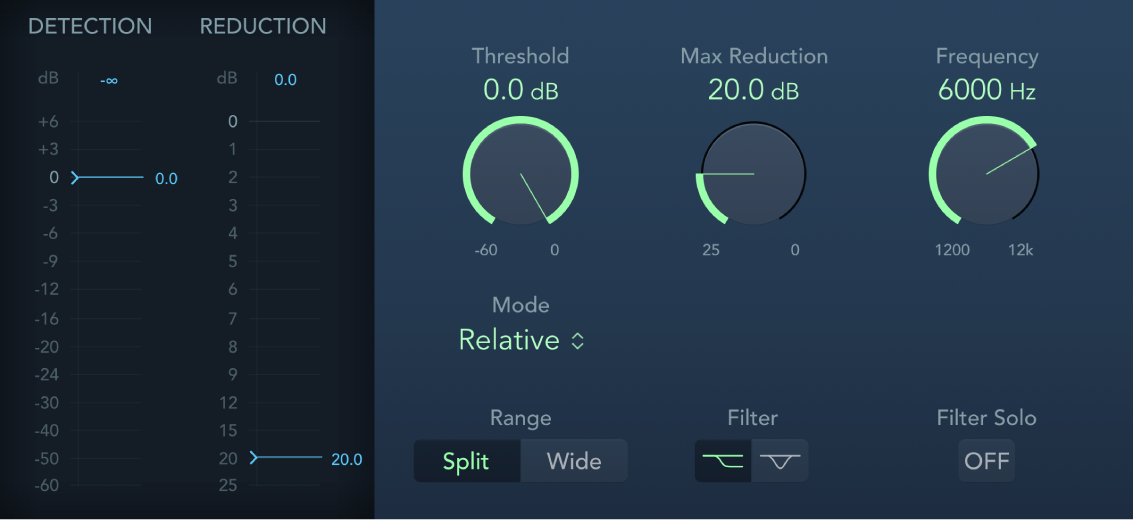
DeEsser 2のパラメータ
「Detection」メーター:選択した周波数の入力信号のレベルが表示されます。メーターの動作は「Absolute」モードと「Relative」モードとで変わります。「Mode」ポップアップメニューについての説明を参照してください。
「Detection max」フィールド:選択した周波数の最大レベルが表示されます。クリックするとリセットされます。
「Detection」メータースライダ:ドラッグしてしきい値(振幅レベル)を設定します。この値を上回ると、選択した周波数にゲインリダクションが適用されます。
リダクションメーター: 適用されたゲインリダクションの量が表示されます。
「Reduction max」フィールド:最大レベルが表示されます(ピークホールド)。クリックするとリセットされます。
「Reduction」メータースライダ:ドラッグして、選択した周波数に適用するダイナミック・ゲイン・リダクションの最大量を設定します。
「Threshold」ノブ/フィールド: しきい値(振幅レベル)を設定します。この値を上回ると、選択した周波数にゲインリダクションが適用されます。
「Max Reduction」ノブ/フィールド: 選択した周波数に適用するダイナミック・ゲイン・リダクションの最大量を設定します。
「Frequency」ノブ/フィールド: 選択したフィルタに応じて、検出フィルタの中心周波数または最大周波数を設定します。
「Mode」ポップアップメニュー: 「Relative」または「Absolute」モードを選択します。「Relative」はデフォルトで、レベルの低い信号と高い信号でうまく機能します。
相対: このモードでは、フィルタをかけた信号のレベル(「Range」、「Frequency」、「Filter」の各設定によって決まります)が入力信号の全帯域のレベルと比較されます。「Threshold」パラメータの値によって、フィルタをかけた信号の振幅レベルが決まります(フィルタをかけた信号は全帯域の信号よりも常にレベルが低くなるため)。増幅しフィルタをかけた信号のレベルが全帯域の信号のレベルを下回るときは、「Detection」メーターの「Threshold」の値の下側に青いメーターが表示されて信号は一切処理されません。増幅しフィルタをかけた信号のレベルが全帯域の信号のレベルを上回るときは、「Detection」メーターの「Threshold」の値の上側に黄色いメーターが表示されて信号が処理されます。
Absolute: 「Detection」レベルメーターにはフィルタをかけた入力信号のレベル(「Range」、「Frequency」、「Filter」の各設定によって決まります)が表示されます。レベルが「Threshold」パラメータの値を上回ると、メーターの表示が青色(信号を処理していない)から黄色(信号を処理している)に切り替わります。「Threshold」パラメータが非常に低い値に設定されている場合、低いレベルの信号は「Absolute」モードでのみ処理できます。
「Range」ボタン: フィルタの周波数範囲を設定します。「Split」では、設定された周波数帯域内の信号のみが処理されます。「Wide」では、周波数範囲全体の信号が処理されます。
「Filter」ボタン: ローパスシェルビングまたはピークのフィルタ形状を選択します。フィルタは検出よりも前に適用されます。
「Filter Solo」ボタン: オンにすると、「Split」がオンの場合に、フィルタリングされた信号(分割された周波数帯域)だけが聴こえます。
DeEsser 2を使う
ソース素材によって、DeEsser 2のワークフローは多少異なります。一般に使われることの多い、主な手順は以下の通りです:
MainStageで、入力信号の再生を始めます。ソロで(さらに、短いフレーズの場合は繰り返して)再生することをお勧めします。
モードを選択します。デフォルトの「Relative」モードはほとんどの信号に適しています。
「Range」、「Frequency」、および「Filter」パラメータを使って、不快感を与える周波数を切り離すための設定を行います。
必要に応じて「Filter Solo」ボタンを使うと、音で周波数を特定しやすくなります。
「Threshold」と「Max Reduction」の値を設定します。